フリーソフトのタイプによって少し違うので注意が必要だ。正しい方法を覚えよう。
ツールをシステムに導入し、利用可能な状態にする作業を「インストール」という。具体的には、ツールの本体ファイルや関連ファイルを、システムのプログラムフォルダ「C:\Program Files」内にコピーする作業だ。
コピー作業を自動で行う、インストールプログラムを使うタイプと、ファイルをユーザーが手動でコピーするタイプ、2タイプのフリーソフトが存在する。自分が導入しようとしているフリーソフトがどちらのタイプか見極め、正しくインストールを行うための手順を覚えておこう。
インストールが終われば、今後フリーソフトを使っていく上で必要なファイルは、プログラムフォルダ内のファイルだけ。例えば、インストールプログラムを使ってインストールを行ったなら、必要なファイルは既にシステムフォルダ内にコピーされている。インストールプログラムは不要なので、ごみ箱にドラッグ&ドロップして削除して構わない。
同様に、配布されている圧縮ファイルをデスクトップにダウンロードし、解凍して内部のファイルをシステムフォルダ内にコピーしたら、圧縮ファイルや解凍先フォルダのファイルは不要だ。
コピー作業を自動で行う、インストールプログラムを使うタイプと、ファイルをユーザーが手動でコピーするタイプ、2タイプのフリーソフトが存在する。自分が導入しようとしているフリーソフトがどちらのタイプか見極め、正しくインストールを行うための手順を覚えておこう。
インストールが終われば、今後フリーソフトを使っていく上で必要なファイルは、プログラムフォルダ内のファイルだけ。例えば、インストールプログラムを使ってインストールを行ったなら、必要なファイルは既にシステムフォルダ内にコピーされている。インストールプログラムは不要なので、ごみ箱にドラッグ&ドロップして削除して構わない。
同様に、配布されている圧縮ファイルをデスクトップにダウンロードし、解凍して内部のファイルをシステムフォルダ内にコピーしたら、圧縮ファイルや解凍先フォルダのファイルは不要だ。
 ダウンロードしたファイルのファイル名の最後、拡張子が「~.exe」や「~.msi」ならダブルクリックでインストールプログラムが起動する。指示に従ってインストールを行おう。インストールが終われば、ダウンロードしたファイルは不要なので削除
ダウンロードしたファイルのファイル名の最後、拡張子が「~.exe」や「~.msi」ならダブルクリックでインストールプログラムが起動する。指示に従ってインストールを行おう。インストールが終われば、ダウンロードしたファイルは不要なので削除
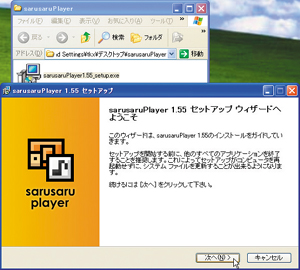 圧縮ファイルだった場合は、まずダブルクリックして解凍。解凍先フォルダ内で「~.exe」や「~.msi」を探してダブルクリックすればよい
圧縮ファイルだった場合は、まずダブルクリックして解凍。解凍先フォルダ内で「~.exe」や「~.msi」を探してダブルクリックすればよい
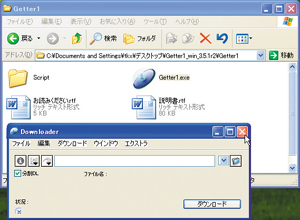 ダブルクリックで「~.exe」を起動すると、インストールプログラムではなくツール自体が起動する場合がある。この場合は、一度「×」でツールを終了させる
ダブルクリックで「~.exe」を起動すると、インストールプログラムではなくツール自体が起動する場合がある。この場合は、一度「×」でツールを終了させる
 「C:\Program Files」内に新しいフォルダを作る。分かりやすいよう、ツールの名前をフォルダ名にしておこう
「C:\Program Files」内に新しいフォルダを作る。分かりやすいよう、ツールの名前をフォルダ名にしておこう
 解凍先フォルダ内のすべてのファイルとフォルダを、作成した「C:\Program Files」内フォルダにコピーする。ダウンロードした圧縮ファイルや解凍先フォルダは不要なので削除
解凍先フォルダ内のすべてのファイルとフォルダを、作成した「C:\Program Files」内フォルダにコピーする。ダウンロードした圧縮ファイルや解凍先フォルダは不要なので削除
 全世界1,000万以上ダウンロード超え!水分補給サポートアプリ最新作『Plant Nanny 2 - 植物ナニー2』が11/1より日本先行配信開始中
全世界1,000万以上ダウンロード超え!水分補給サポートアプリ最新作『Plant Nanny 2 - 植物ナニー2』が11/1より日本先行配信開始中 たこ焼きの洞窟にかき氷の山!散歩を習慣化する惑星探索ゲーム『Walkr』がアップデート配信&6/28までアイテムセール開始!
たこ焼きの洞窟にかき氷の山!散歩を習慣化する惑星探索ゲーム『Walkr』がアップデート配信&6/28までアイテムセール開始! 【まとめ】仮想通貨ビットコインで国内・海外問わず自由に決済や買い物ができる販売サイトを立ち上げる
【まとめ】仮想通貨ビットコインで国内・海外問わず自由に決済や買い物ができる販売サイトを立ち上げる OSとプログラムでドライブ分けてるけどインストールする時いつもOSのドライブになって変更が面倒
OSとプログラムでドライブ分けてるけどインストールする時いつもOSのドライブになって変更が面倒 OSとプログラムでドライブ分けてるけどインストールする時いつもOSのドライブになって変更が面倒
OSとプログラムでドライブ分けてるけどインストールする時いつもOSのドライブになって変更が面倒 細かい設定が可能な定番キャプチャソフト「WinShot」
細かい設定が可能な定番キャプチャソフト「WinShot」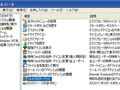 インストール先やダウンロード先のフォルダの場所を変えたい。
インストール先やダウンロード先のフォルダの場所を変えたい。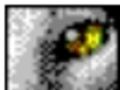 詳細な設定と堅実・軽快動作が魅力のスクリーンキャプチャ「WinShot」
詳細な設定と堅実・軽快動作が魅力のスクリーンキャプチャ「WinShot」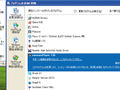 不要になったフリーソフトをマシンから消すには?
不要になったフリーソフトをマシンから消すには?
